刚才给自己的帖子找答案的时候搜到一个不错教程,我相信很多刚入行的朋友都想知道PS发排设置上的一些情况,特发出来给大家。也希望高手近来讨论一下一些设置上的细微差别。
第一节 彩色印刷发片为何容易出错?彩色印刷发片很容易出错,主要原因在于发片预示只能去照排中心,只有通过照排中心的RIP解释才能预示发片的结果。而去照排中心一张一张的预示即浪费时间又不容易发现错误。而且由于客户较多,照排中心不可能长时间让你占用一台照排机预示。怎样才能在自己的电脑旁预示发片结果呢?怎样在自己的电脑旁将发片结果打印在纸上校对呢?尚品公司借助国外先进技术,摸索出一套先进的发片新技术,确保您发片万无一失不出错。
根据尚品公司长期服务客户的经验,印刷发片之所以容易出错,是因为文件从制作中心,广告公司拷贝到照排中心这个过程中产生的。客户的文件拷贝到照排中心苹果机或PC机内后,打开组版文件时,有时链接会出错,字体找不到,有时图拷丢了,图拷坏了。如果在自己的电脑上直接生成发片文件就不会出现这种情况,如果在自己的电脑上就能预示发片结果,并且在自己电脑旁的打印机上就能将发片结果打印在纸上校对,校对无误后,只需将最终出片文件拷贝到照排中心或通过网络传送到照排中心,照排中心收到客户的发排文件后,只需双击一下这个文件名就可曝光出片了,确保出片结果与您预示的结果完全一致。所有组版文件(如Pagemaker文件、Freehand文件),图象文件(如Photoshop图),字库(中文字库、英文字库)都不用拷贝到照排中心,完全避免了链接、字体等最容易出现的错误。
印刷发片之所以容易出错,还有其它一些原因,如发片时计算机因死机和病毒等原因,出现莫明其妙地一段段文字替换错误,有时图存成RGB格式,或大图(50兆以上)易变形。Freehand、Pagemader发片有许多输出陷井,一不小心就会出错。因此能在自己电脑上生成发片文件,能在自己电脑上预示发片结果,能在自己电脑旁的打印机上打印发片结果,就可检查出这些错误,及时更正。这在过去是不可能做到的。
PC机发片过去很不方便,主要是PC的MO盘及硬盘苹果机上不来,PC系统的字体很杂,照排中心字体与制作中心、广告公司的字体不匹配,PC机的软件即多又杂,照排中心不一定都有,即使有也可能不熟悉。如果在自己的PC机上能直接生成发片文件,能在自己的PC机上预示发片结果,能在自己PC机旁的打印机上打印发片结果,PC机发片和制作的所有难题都迎刃而解了,PC机发片和制作将与苹果机一样方便、快捷、不出错。
第二节 输出陷井及输出客户注意事项本节主要介绍输出过程中最容易出错的陷井以及输出客户需要注意的事项。
1. 文档设置必须严格符合成品尺寸,如文件需要出血,请务必按要求作好出血。
2. 应仔细检查文件是否链接正确,是否缺图,精显文件检查图象是否有损坏,错位或划道等,彩色图应全部转为CMYK格式,图象存贮不应使用JPEG格式。
3. TIF图应用“置入”方式置入到版式文件中,千万不可用拷贝、粘贴,否则彩色图会变为单色。
4. 在Aldus freehand中,中文字体用Heavy(加重),在QuarkxPress、Adobe Pagemaker中,中文字体使用加粗(Bold),大多糊字或重叠锯齿,应避免使用,另外,象其它Fill and Stroke, Outline和online及软件自带的字效应尽量少用,以免出错。
5. 在Adobe Pagemaker中应避免EPS图象填色,否则发片出来的颜色与实际颜色相差甚远。
6. 注意排版中的文字是否为PC机转过来的,应将所有空格去除,否则易出现鬼码。
7. 是否使用了空格进行段首或表格对齐。为了避免用空格对位引起的错位现象,请用软件中提供的制表功能来实现段首或表格对齐。
8. 不要使用系统自带字体如:Beijing、Hei、Kai、Fang、Song、宋体、黑体等。
9.注意不该压印的色块和颜色字是否压印,否则透色。Freehand文件需要压印的颜色应特别注意。如Pagemaker文件,请确保黑色的文字、线条是采用软件所提供的黑色制作的,若某一颜色需压印,请在颜色设置中设定Overprint。
10. 避免使用中文字体打英文字,否则下载易跑位。
11. 渐变网尽量不要用Freehand软件做,否则出现渐变有杠的现象,应用Photshop软件做,并加噪音。
12. 在Freehand中,如采用Pattern进行填充,只能用实地色,即100%的CMYK实地颜色的结合。
13. Freehand中把黑白图填充成黑色浅网,颜色要定义为Tint,否则输出无浅网效果。
14. 当Pagemaker中用到Freehand做的EPS输出图形时,注意特殊字体必须转路径。
15. Pagemaker中下划线命令不能用,中文空心加粗效果不能用。
第三节 Postscript(.ps)文件的生成本节主要介绍苹果机、PC机上由Pagemaker6.0、6.5、Freehand8.0cs生成后缀为.ps的分色发片文件的全部步骤,只要严格按这些步骤操作,如果制作文件无误,可确保您发片不会出错。下面分别介绍:
Adobe PageMaker 6.0Apple用户,PostScript(PS)文件的生成:
1. 在 茵?菜单下,选“选配器”项,右栏“AppleTalk”项为活跃(现用)状态下,点按左
栏“PSPrinter 8.3”项,确认右栏 “Type”项为 “PostScript Printer”, 且“Background
Printing”项为 “Off”状态,关闭选配器。
图片如下:
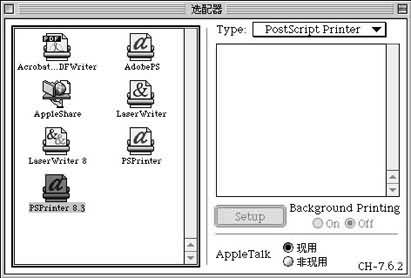
2. 打开已做好的 PageMaker 6.0 排版文件,在 “文件”菜单下,点按 “打印”;
3. 出现 “打印文档”对话框,在 “PPD”选项中选一合适的PPD文件,如:Express-Scitex2.5.
在 “页数”项中输入范围,其它设置参照图
图片如下:

4. 在“打印文档”中,点按“纸张”项,进入到 “打印纸张”对话框。选中“打印机标
记、颜色栏、页面信息、页面置于打印区中央”,需注意“拼贴”项为“无”, “缩放”
项为“100%”, 最后选纸张“大小”,在其下拉菜单中选“自定义”,然后“确定”,(或
在“自定义”中输入成品尺寸各边分别加上20mm(出血在3mm以内))。在“调整”项
中,确认成品尺寸和信息栏区域在定义的纸张以内
图片如下:
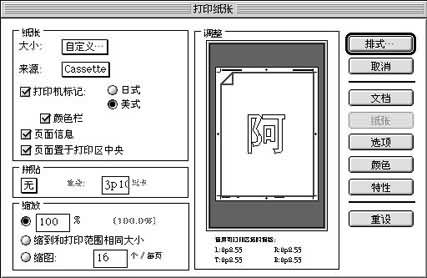
5. 点按“选项”项,出现“打印选项”对话框。“发送图像数据”项选“正常”,“数据编
码”项选“发送二进制图像数据”,建议在“中文字体文本”选“TrueType字体”,“下
载字体”选“PostScript和TrueType”,选中“使用符号字体的特殊字符”和“写入PostScript
到文件”取一个文件名(或按缺省文件名),点“存储为”指定存储位置
图片如下:

6. 点按“颜色”项,出现“打印颜色”对话框。选“分色打印”。
a. 点按需要发排的颜色,选中“打印此色”,反之取消“打印此色”;
b. 点按“移走不用的”,如果没有设置印刷专色的话,打印颜色内,除了印刷用“专色
青色、专色洋红、专色黄色和专色黑色”外,不应有其它颜色,即上下箭头为虚的。



